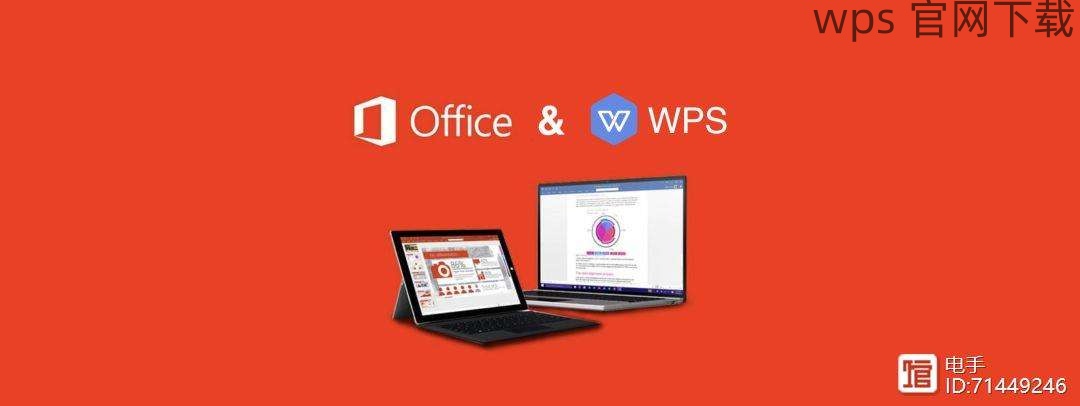在使用 WPS 办公软件的过程中,选择合适的字体能够显著提升文档的整体效果。为了方便用户, 下面将介绍如何下载安装及添加其他字体的步骤。
如何从 WPS 官网下载字体?
WPS 下载的字体格式是否兼容?
在哪些地方可以找到可用的 WPS 下载字体?
确认字体格式兼容性
在决定下载字体之前,用户需了解 WPS 支持的字体格式。一般来说,TTF(TrueType Font)和 OTF(OpenType Font)是 WPS 常用的两种字体格式。
确认所下载字体的格式是 TTF 或 OTF,避免使用不兼容格式。
在字体网站上,每个字体的详细信息中会标明其格式。
整体来说,常见的字体网站都提供这些格式的字体下载,确保你选择的字体适用。
选择可信赖的网站如wps 官方下载,可以提供丰富的字体资源。
有些第三方字体网站也提供免费的字体下载,确保遵循版权规定。
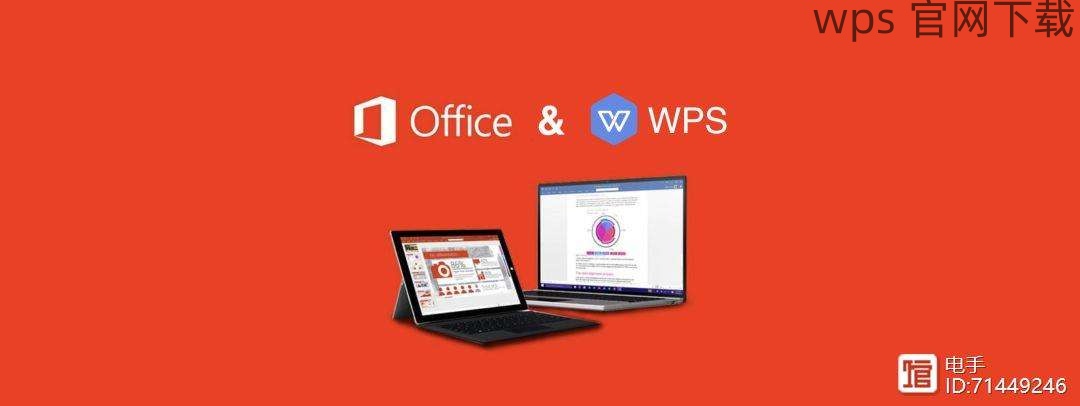
访问字体的网站,找到适合的字体后,选择下载,注意保存的路径。
将下载的字体文件保存在易于找到的文件夹内,例如“下载”文件夹。
下载并安装字体
确保下载完成后,开始安装字体到系统内。这一步骤直接影响到 WPS 中能否识别和使用该字体。
找到下载好的字体文件,双击打开。
点击“安装”按钮,系统会自动将字体添加到系统字体库。
安装完成后,用户可以直接在 WPS 中使用该字体。
打开 WPS,创建或编辑文档,选择文字部分。
在字体下拉菜单中,检查是否能找到刚安装的字体。
如未出现,请尝试重启 WPS 或重新启动计算机。
在 WPS 中使用已下载字体
现在字体已经安装到系统中,接下来将介绍如何在 WPS 中应用它们。
打开 WPS 并创建新文档或打开已有文档。
选中需要更改字体的文本,进入“字体”设置。
在下拉菜单中找到并选择刚安装的字体,实时更新文档的显示效果。
选定合适的字体能够提升文档的专业性,使其在视觉上更加吸引读者。
根据不同的需求(如报告、简历等)选择不同的字体样式,这将直接影响文本的可读性。
在修改了字体后,务必保存文档,避免字体选择丢失
使用“另存为”功能可以创建不同版本以便于后续编辑。
在 WPS 中下载并使用其他字体并不是一件复杂的事情,只需按照以上步骤操作,即可实现个人化的文档风格。通过 wps 下载 合适的字体,能够提升工作效率和文档质量。如果在下载或使用过程中遇到任何问题,wps 官网 提供了详细的支持和 FAQ,用户可以便利地获取帮助。